PPT做的又慢又丑?
经常听朋友说加班写PPT,不仅效率慢而且还特别丑,领导看了又让重新写。
其实,制作PPT只要掌握一定的技巧,就能快速制作出好看的PPT,今天小编就给大家整理了几个PPT小技巧,在工作中助你一臂之力,建议收藏!
1、镂空文字
经常在别人的PPT中看到镂空文字,看上去很高大上,其实制作起来很简单。
首先我们在背景图和文本框之家插入一个就行,然后选中矩形,再选中文字,点击格式—相交—剪除,就可以制作出镂空文字的效果了。

2、利用形状来填充图片
单独的插入图片太单调不好看怎么办?可以利用PPT自带的形状来美化图片,既简单又好看。
现在PPT中插入一个形状,然后在形状处点击鼠标右键设置形状格式,点击选择图片或者纹理填充,上传图片就好了。

3、巧用SmartArt工具
想做出好看的PPT,排版很重要,PPT中的SmartArt工具了,就可以帮助我们排版。
在PPT中点击插入,然后点击SmartArt,就可以看到很多种排版样式了,选择一个你想要的,点击确定就好了。
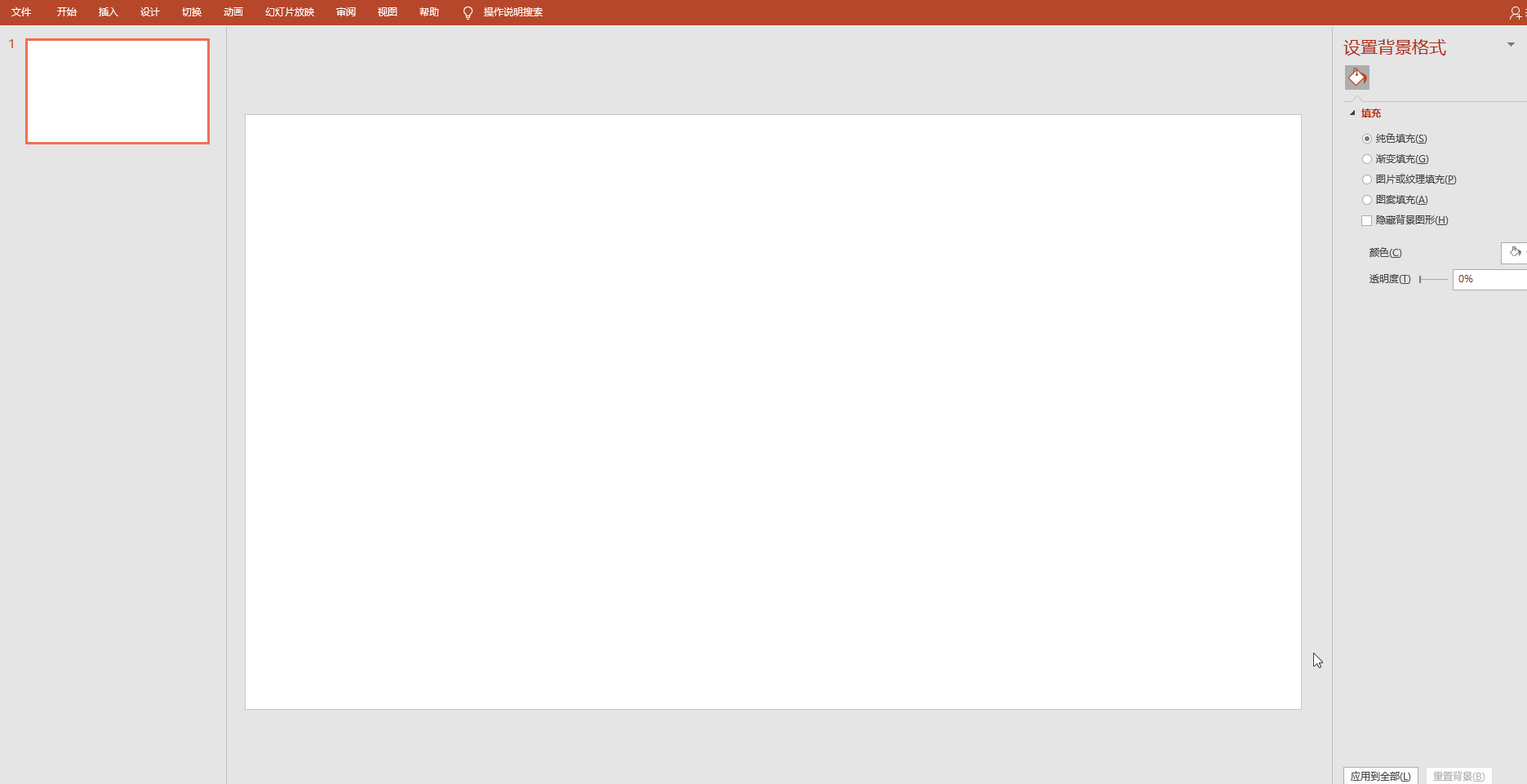
4、快速排版图片
有时候一张PPT中需要插入多张图片,一个一个拖动排版不仅效率慢。还会显得乱糟糟的怎么办?
其实多张图片可以一键排版,在PPT中选择需要排版的图片,然后点击格式,在图片版式中选择一个你想要的图片排版样式就好了。

5、PPT自动保存的时间
在工作中很多人都遇到过辛辛苦苦做的PPT,却因为电脑突然关机而没有了,只能重新制作,很浪费时间。
其实PPT可以设置自动保存时间,点击右上角文件,然后点击选项,再点击保存,就可以调整保存自动恢复信息时间间隔了,时间越小越好。

以上PPT小技巧你都学会了吗?大家可以收藏起来慢慢学!
相关文章
-
你认为按职称加工资好还是按工龄加工资好?
文章来源:老铁商城2020-01-06 -
月薪5万,要求你出国务工2年,中途不得回家,你愿意吗?
文章来源:老铁商城2020-01-06 -
公司派我去非洲工作,每天1000元补助,要不要去?
文章来源:老铁商城2020-01-06 -
是什么让你坚持上班没有离职呢?
文章来源:老铁商城2020-01-06 -
我已60岁,企业破产了,负债一千多万,怎样东山再起?
文章来源:老铁商城2020-01-06 -
如果腾讯、阿里、百度同时聘用你,你会选择哪一个公司?为什么?
文章来源:老铁商城2020-01-06 -
如果你痴迷钓鱼,每月给你10000块,钓遍全国的工作你愿意干吗?
文章来源:老铁商城2020-01-06

 2020-10-24 17:35:38
2020-10-24 17:35:38




